Trợ lý viết thông minh của bạn
Tiện ích mở rộng trình duyệt của Trình soạn thảo kiểm tra lỗi chính tả và ngữ pháp ở hơn 20 ngôn ngữ, đồng thời trình duyệt này cũng đưa ra các đề xuất để tinh chỉnh văn bản của bạn, chẳng hạn như giúp văn bản của bạn trang trọng hoặc ngắn gọn hơn. Bấm hoặc nhấn vào từ được gạch dưới để xem chỉnh sửa được đề xuất của Trình soạn thảo.
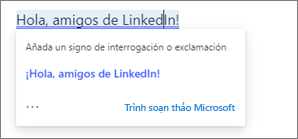
Nói adios để pas faux.
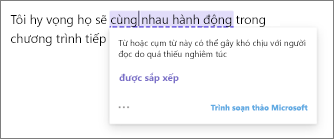
Nâng cấp âm thanh của bạn lên trang trọng.
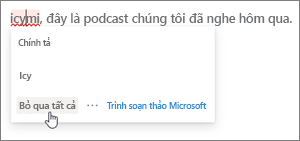
Bỏ qua chính tả tùy chỉnh.
Cài đặt của Trình soạn thảo cho phép bạn chọn nội dung mà Trình soạn thảo kiểm tra và bạn có thể tắt Trình soạn thảo cho các trang web mà bạn không muốn sử dụng dịch vụ.
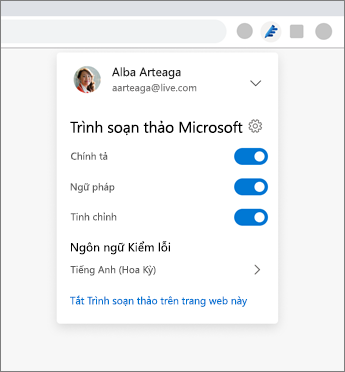
Mẹo:
-
Nếu bạn không thấy đề xuất từ Trình soạn thảo, hãy thử tắt tính năng kiểm tra ngữ pháp khác.
-
Khi bạn "bỏ qua tất cả" các trường hợp chính tả tùy chỉnh, Trình soạn thảo sẽ ngừng kiểm tra từ đó trên website hiện tại trong khi trình duyệt của bạn đang mở. Lần sau khi bạn mở trình duyệt hoặc nếu bạn nhập cùng một từ trên một website khác, từ đó sẽ bị gắn cờ là lỗi chính tả.
-
Có website nào mà Trình soạn thảo không hoạt động cho bạn không? Hãy cho chúng tôi biết trang web nào bằng cách gửi phản hồi cho chúng tôi. Trên trang web mà Trình soạn thảo đang hoạt động, hãy sử dụng lệnh Gửi phản hồi trong Trình soạn thảo:
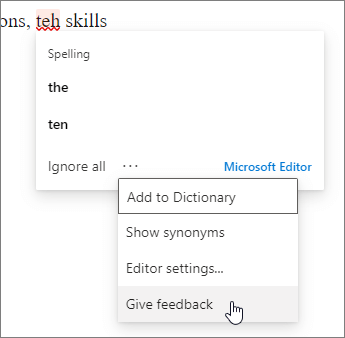
-
Tiện ích mở rộng trình duyệt của Trình soạn thảo hỗ trợ cá nhân hóa mà bạn tạo cho từ điển chính tả mặc định trong Microsoft 365. Việc thực hiện thay đổi đối với từ điển cũng áp dụng cho tiện ích mở rộng trình duyệt của Trình soạn thảo. Tham khảo mục Thêm hoặc chỉnh sửa từ trong từ điển kiểm tra chính tả để cá nhân hóa phiên bản trên máy Word. Nếu có sự cố khi sử dụng từ điển chính tả được cá nhân hóa, hãy làm mới phiên của bạn bằng cách đăng xuất và đăng nhập lại vào phần mở rộng.
Viết bằng ngôn ngữ khác
Các ngôn ngữ mà Trình soạn thảo kiểm tra được dựa trên ba ngôn ngữ đầu tiên được cấu hình cho trình duyệt của bạn. Bạn có thể sử dụng tùy chọn mặc định này hoặc chỉ định tối đa ba ngôn ngữ trong cài đặt Trình soạn thảo. Cài đặt này áp dụng cho văn bản của bạn trên tất cả các trang web, bất kể ngôn ngữ của trang web.
Đăng nhập vào Trình soạn thảo
Khi cài đặt tiện ích bổ sung này, bạn sẽ được nhắc đăng nhập bằng tài khoản Microsoft miễn phí hoặc tài khoản bạn sử dụng cho Microsoft 365 (Để biết thêm thông tin về tài khoản, hãy xem Tôi sử dụng tài khoản nào với Microsoft 365 và tại sao tôi cần một tài khoản?).
Bạn sẽ biết mình đã đăng nhập khi giao diện của biểu tượng Trình soạn thảo trong thanh công cụ của trình duyệt sẽ chuyển từ mờ (xám) sang hiện hoạt (màu lam). Trong thanh công cụ trình duyệt của bạn, bấm vào biểu tượng Trình soạn thảo để điều chỉnh cài đặt, chọn ngôn ngữ bạn muốn Trình soạn thảo kiểm tra và chọn giữa ngữ pháp, chính tả và tinh chỉnh.
Lưu ý: Trong Chrome, tìm biểu tượng Trình soạn thảo trong danh sách tiện ích bổ sung bên dưới biểu tượng Tiện ích bổ sung.
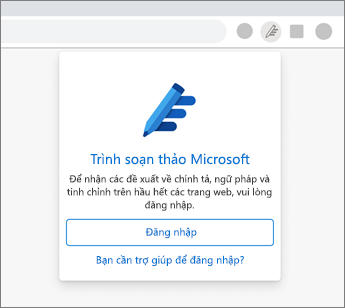
Nếu bạn không đăng nhập ngay sau khi cài đặt tiện ích bổ sung, bạn có thể quay lại trang đăng nhập bằng cách bấm vào biểu tượng Trình soạn thảo bị mờ trong thanh công cụ.
Các tinh chỉnh và kiểm tra ngữ pháp nâng cao, cũng như từ điển chính tả được cá nhân hóa chỉ khả dụng khi bạn đăng nhập vào Trình soạn thảo bằng tài khoản đăng ký Microsoft 365 của mình. Khi bạn đăng nhập bằng tài khoản Microsoft miễn phí, Trình soạn thảo sẽ vẫn trợ giúp bạn về chính tả và ngữ pháp cơ bản.
Quan trọng: Trong Chrome, nếu bạn thấy thông báo cho biết phần mở rộng có thể đã bị hỏng, hãy làm như sau:
-
Quay lại trang cửa hàng Chrome và làm mới trang.
-
Trong biểu ngữ ở đầu trang, bấm để bật tiện ích bổ sung.
Phần mở rộng sẽ bắt đầu hoạt động lại.
Hỗ trợ viết ở bất cứ nơi nào bạn viết
Là một phần mở rộng của trình duyệt, Trình soạn thảo sẽ mang đến bài viết tốt nhất của bạn trên các nền tảng web như Twitter, Facebook và LinkedIn. Trình soạn thảo cũng giúp bạn viết tự tin trong email và tài liệu, như một phần trong đăng ký Microsoft 365 trong các ứng dụng này:
Để biết chi tiết về tính khả dụng và dịch vụ của Trình soạn thảo, hãy xem Trình soạn thảo Microsoft sản phẩm.
Xem thêm
Truy cập có gì mới trong Trình soạn thảo để tìm hiểu về những phát triển mới nhất trong Trình soạn thảo.
Bạn có đề xuất cho tiện ích mở rộng trình duyệt của Trình soạn thảo? Chia sẻ ý tưởng của bạn với Microsoft.
Trình soạn thảo Microsoft là trải nghiệm được kết nối giúp phân tích văn bản của bạn và đưa ra đề xuất khi bạn nhập. Xem điều khoản về quyền riêng tư của chúng tôi.
Thông báo của bên thứ ba về tiện ích bổ sung của trình duyệt Trình soạn thảo










